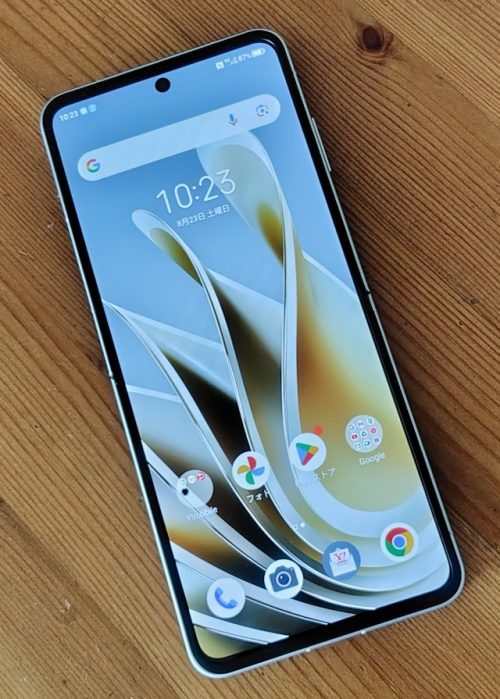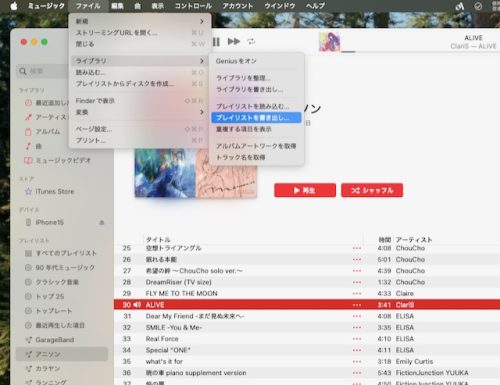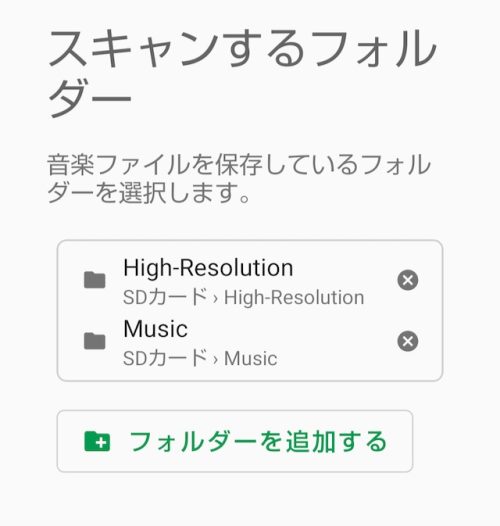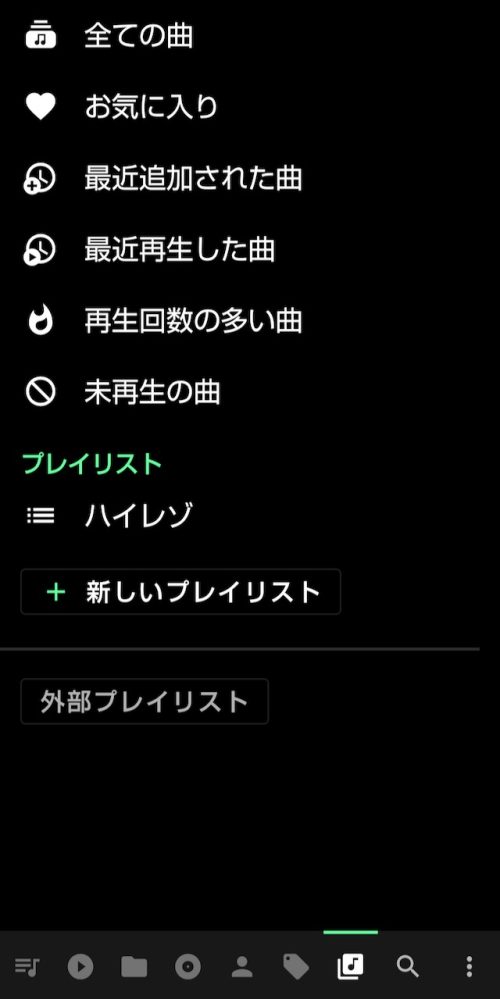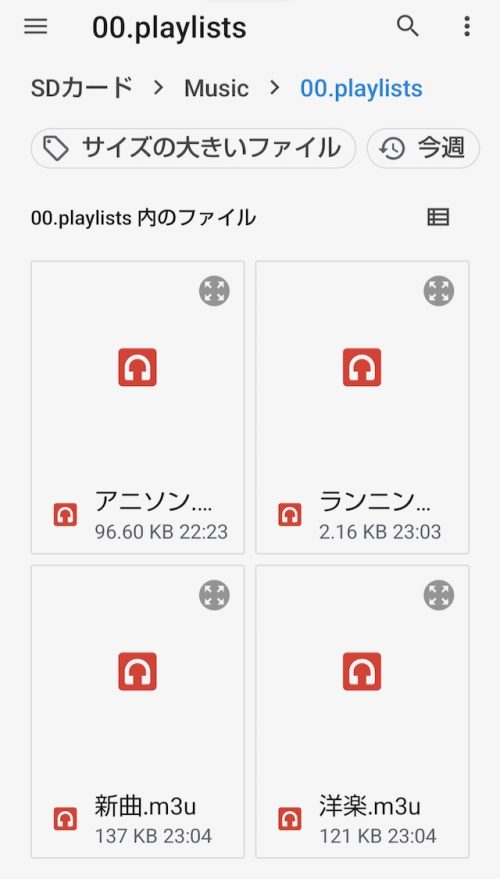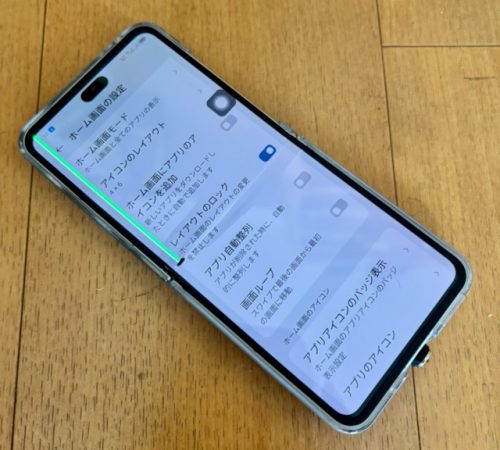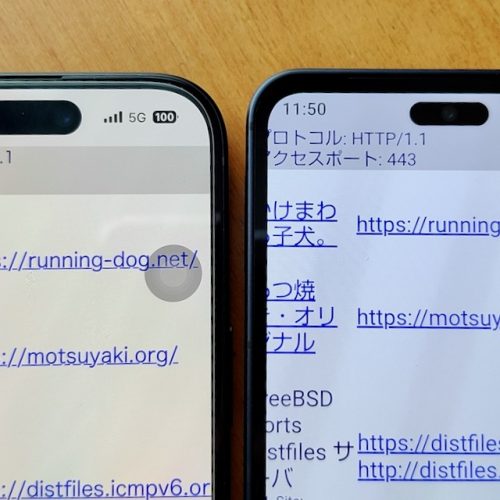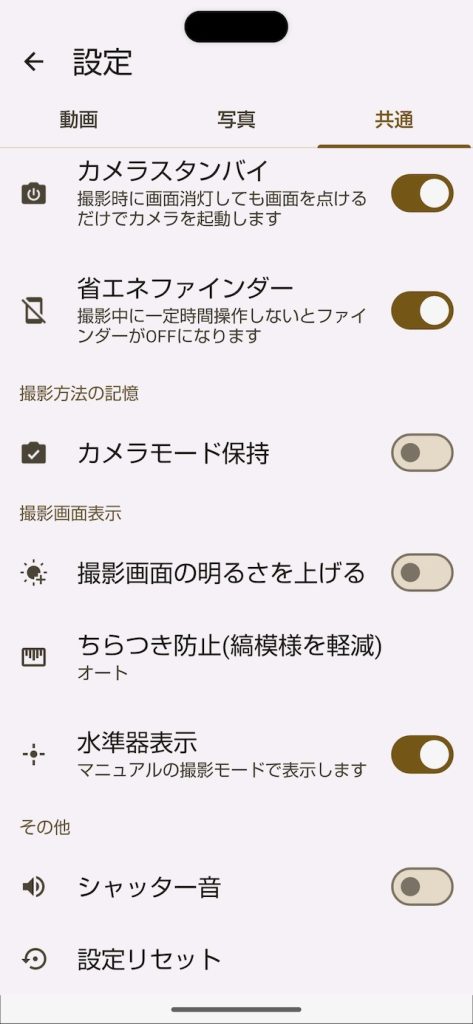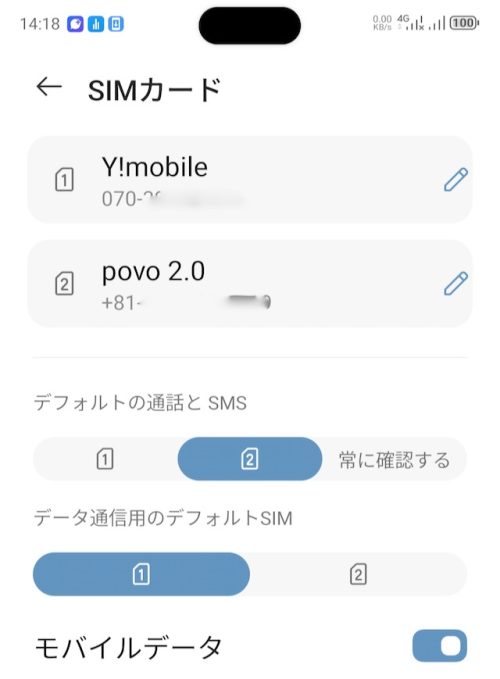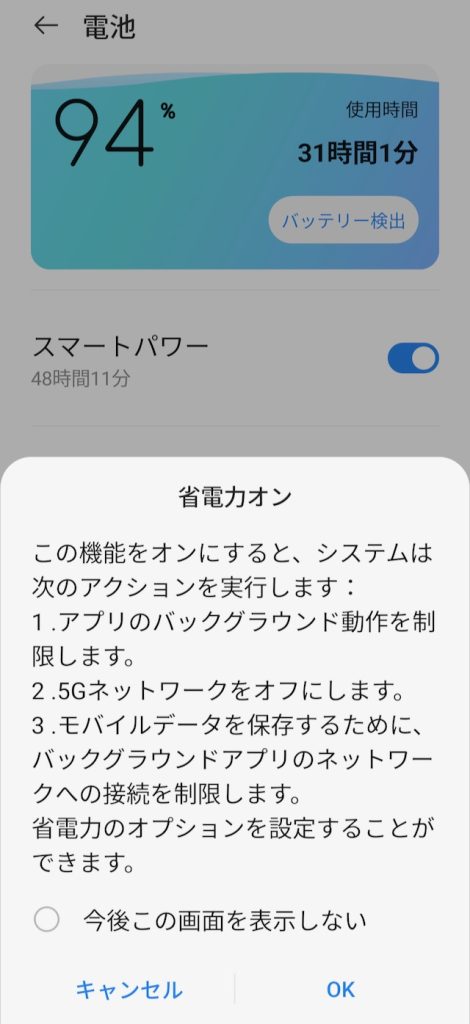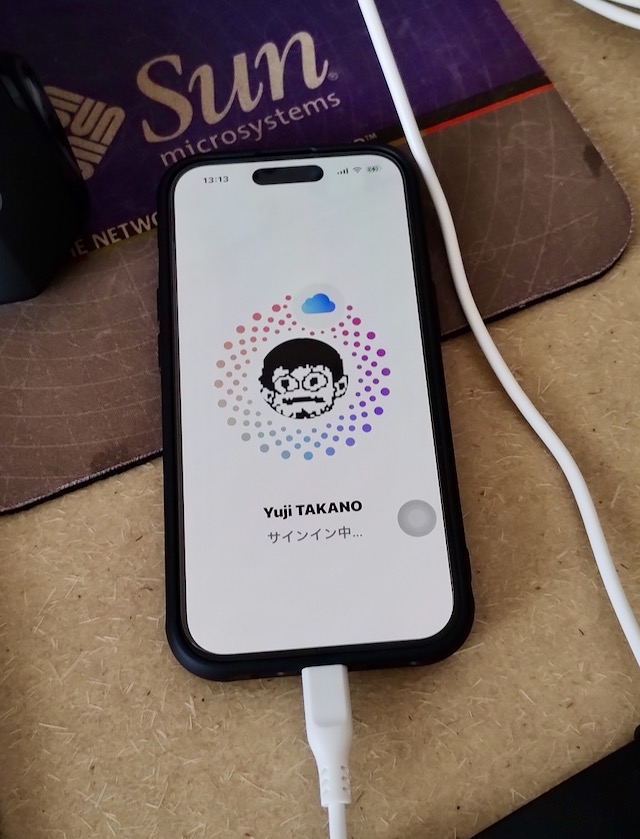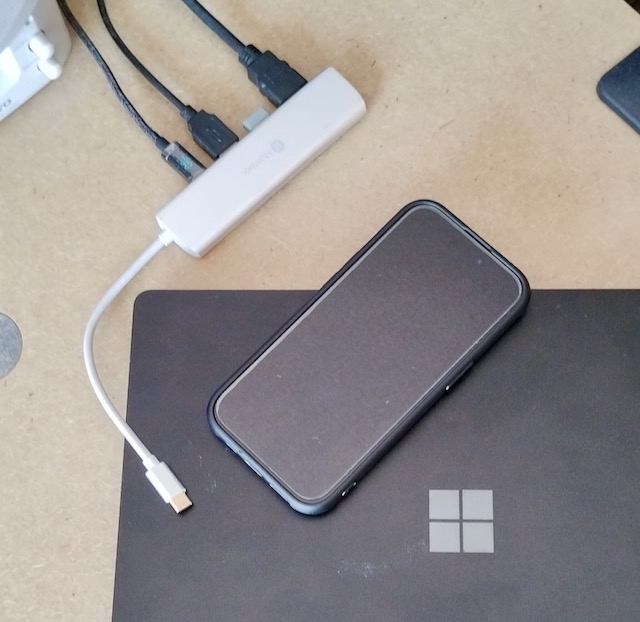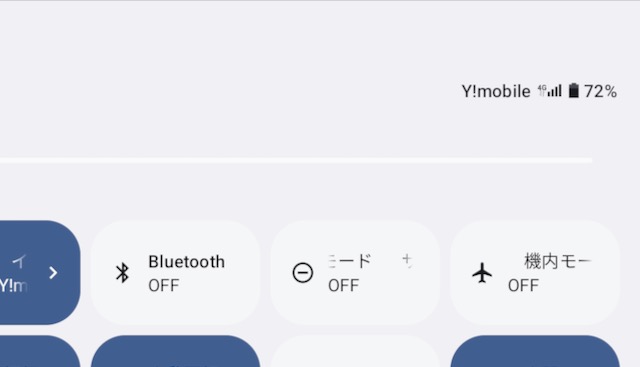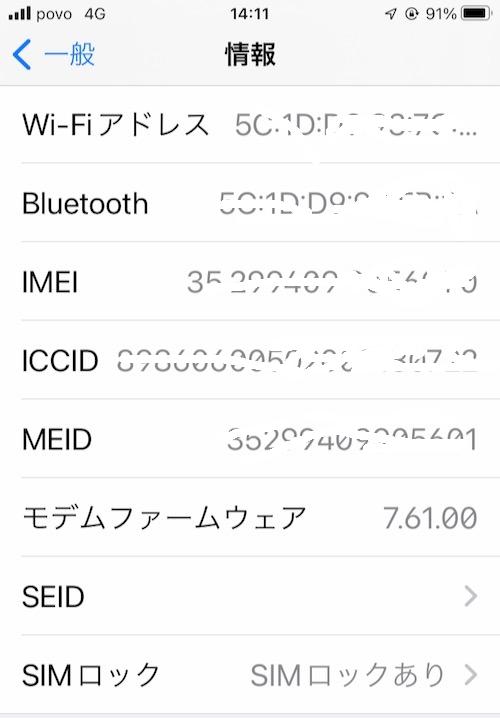先月、10/26 に IIJmio から ahamo に MNP してみました。『5G SA を利用してみたい。』と、いうのが主な根拠です。
僕の主回線は Y!mobile なのですが Softbank のほうは 5G SA に対応していても Y!mobile は対応していない。なので 5G SA 対応のスマートフォンを持っていてもイマイチ意味がない(もったいない)のですな。
例えば Libero Flip なんかは実は 5G SA に対応しているらしいし AQUOS sense9 なんかも 5G SA に対応しているけど Y!mobile では本領発揮できない。
Y!mobile でこの状態なので MVNO である IIJmio はもっと厳しいだろうな。と・・。しかし、まぁ、 MVNO の中でも 5G 自体に対応していないところもあるので、その点 IIJmio は 5G には対応していた。
さてと。 5G SA に対応しているとはいえ、どうして ahamo に MNP したのかと言うと、一言『安いから。』になってしまいます。5G SA 対応の安いブランドは UQ mobile と ahamo の二択でした。
UQ mobile は au Starlink Direct も +550yen で利用できるので結構こころが揺れたのですが、やはり安いほうに行ってしまいましたf(^^;;。
さてと、ここからは ahamo の 5G SA について、一ヶ月間使ってみた感想をちょっと書いていきます。
スマートフォンの対応状況は?
今回は iPhone15 に ahamo の SIM を入れました。 iPhone15 以降(それ以前からかもしれないが)は 5G SA に対応しているので、設定します。
設定アプリから「モバイル通信」->「モバイルデータ通信のオプション」->「音声通話とデータ」で [5G オート] を選択するとその下に [5G スタンドアローン] と表示されるのでオンすれば良いです。
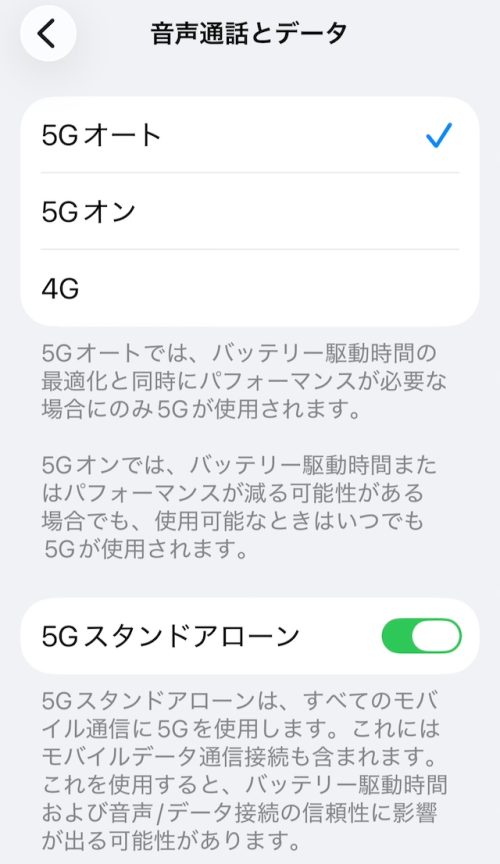
AQUOS sense9 に ahamo の SIM を入れて試してみましたが Android の 5G SA はいまいちよくわかりませんでした。と、いうのも、僕が持っている AQUOS sense9 は SH-M29A で SIM フリー版です。これが素直に docomo の SH-53E だと、多分キャリアアップデートが降ってきて 5G SA に接続できるようになるのかもしれません。
そー考えると、スマートフォンも素直にキャリア版を買うのが良いのかなぁ?と、思いました。
Lebero Frip にも docomo の SIM を入れてみましたが、やっぱり無理だろう。と、いうことで。まぁ LTE の周波数や 5G の n79 に対応してないので諦めるのは早かったですf(^^;;。
AQUOS sense9 については機会があれば、またトライしたいと思っています。
docomo の電波状態ねぇ・・。
まぁ、「改善されるのかなぁ?」この一言に尽きますね。 5G で接続していても google スピード計測(以降、スピート計測の結果は全て google のスピードテストでの結果です)ではひどいときで 1Mbps 出ていません・・。
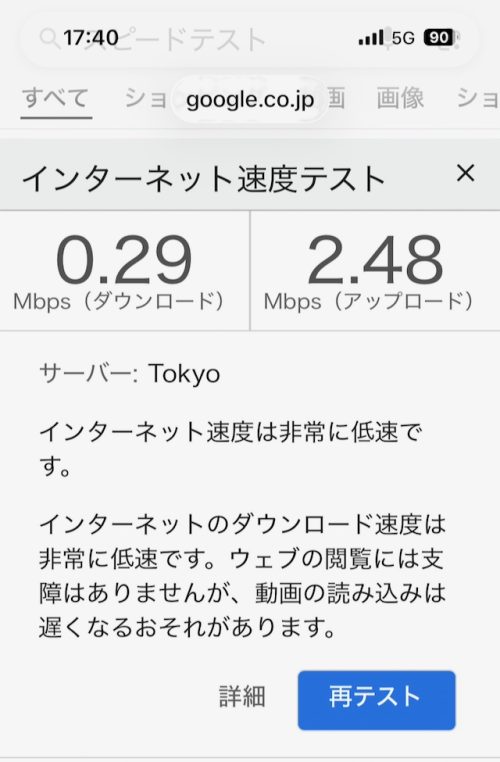
僕の自宅は、集合住宅の 6F に住んでいますが窓は真南に向いています。家の中では 4G になり、大体 10-40Mbps 程度の速度、もう少し出ても良いんでない? SoftBank や au は 100Mbps とかでる場合あるし・・。
とか、思ったのですが、ベランダに出て速度計測すると 100Mbps 出ていたりします。 docomo のサイトの「サービスエリアマップ」で確認してみると、家の東側には 5G のアンテナが無く 4G エリアでした。しかし、西側は 5G エリアでした。と、いうことで西側をメインで考えたほうが良さそうなロケーションです。
しかし、docomo 回線の場合 5G でも速度が出ないときは 4G に落としたほうが速い場合がある。と、言われていますが、まさしくそのようなシチュエーションに何回も出くわします。
世の中には、設定アプリからの変更ではなく、ショートカットアプリでショートカットを作成してそこから実行する。と、いうのが流行っているようで、僕も参考にさせて頂きました。
【iPhone】ホーム画面から5G・4Gを切り替えるショートカット(iOS 17仕様)
ここからダウンロードさせていただいてちょっと手直ししたら無事に動作しました。

このあと、コントロールセンターに登録して、直ちに呼び出せるようにする方法もあります。
僕の場合は「アシスティブタッチ」を利用しているので、ここのメニューに登録しています。僕の場合はコントロールセンターでさえ「アシスティブタッチ」から呼び出すことにしているので、素直にここに登録したほうが早かった。
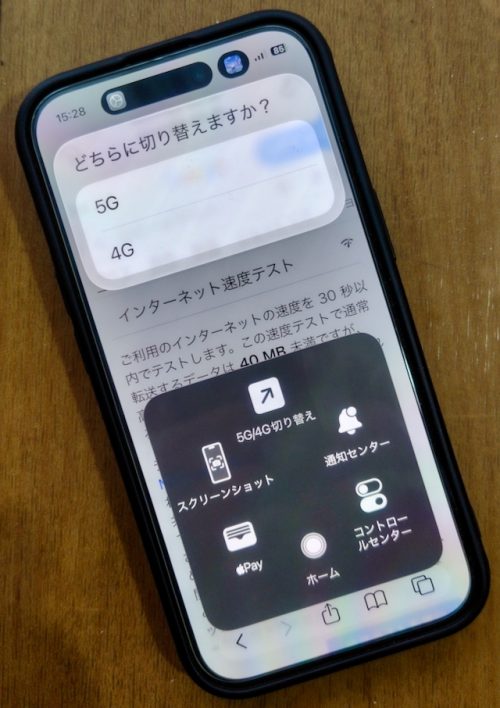
一回だけ 5G SA に接続しました。
ahamo に MNP したあと、一回だけ、多分 5G SA に接続できました。まぁ、乗り換えた時
「見せてもおうか。 docomo の 5G SA の性能とやらを。」
とか思っていたのですが、実に大したことがない・・。orz
5G SA 対応エリア確認のためには「5G SA(Standalone)」の [地域別サービス提供状況] からプルダウンで場所を確認・特定することができます。
この間立ち寄った『道の駅こもち』でスピードテストをトライしたら 400Mbps オーバーとなりました。すげっ!!
場所はと言うと、上記のサイトで確認しました。「群馬県」「渋川市」を選択して、現在いるところはというと「白井周辺」です。
「えぇぃっ!! docomo の 5G SA は化け物かっ!!」
とか
「これが docomo の 5G SA の威力なのか!?」
など思いましたね。はやりアンテナがあるところ、あと、失礼ですが、田舎のほうは利用者が少ないというのもあるのかな?
この辺りは一応 R17 通っていて、観光地でもありますしね。docomo からすると重要ポイントでもあるのでしょう。
とまぁ、こんなことダラダラ書いていてもしょーがない。
このへんで終了にしますが、ahamo の 30 ギガは多分一ヶ月で使い切れないのではないかと思っています。なので、今のところ繰越は不要かな。
Y!mobile と ahamo と、あと、時々 povo2.0 で過ごしていきたいと思います。
あ。本当に最後の最後にですが 5G SA の電波の質について。 iPhone15 を充電するときは PC に接続されているスピーカーの横に置いて充電する機会が多いのだけど、 5G SA をオンにした状態だと、結構頻繁にスピーカーにノイズが走ります。これは フツーの 5G と 5G SA 有効時に出る電波が違うのかな?
同様に 802.11ax な電波を出す Wi-Fi AP もスピーカーの近所に合ったりして、スピーカーはノイズ拾います。 Wi-Fi AP の場合、中間に CD を置くとノイズが無くなるので、CD が Wi-Fi AP からの電波をブロックしているのだろうなぁ。と、は感じます。
何かしら普段とは違う電波が出ているのだろう。みたいな感じでしょうか? 僕はその手の話には疎いので良く解りませんが・・。